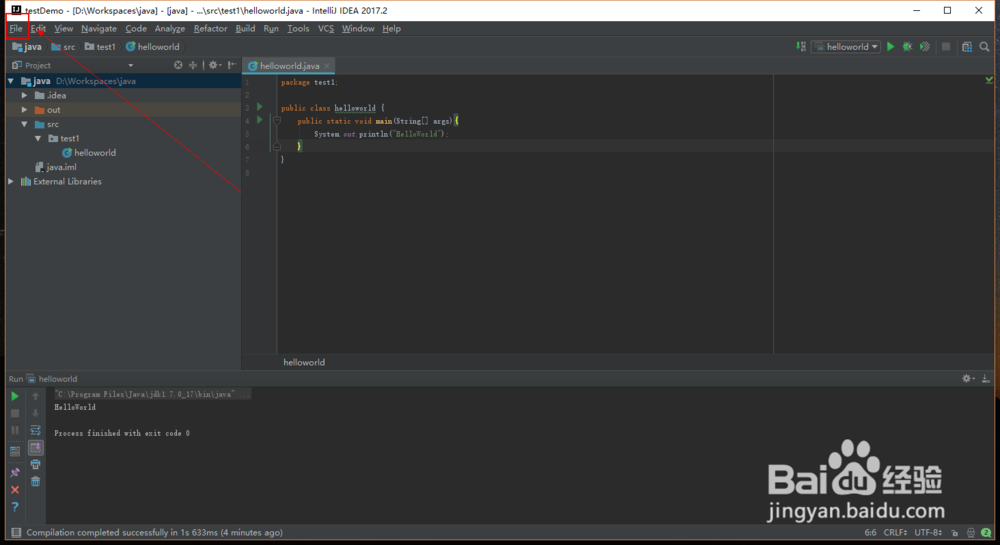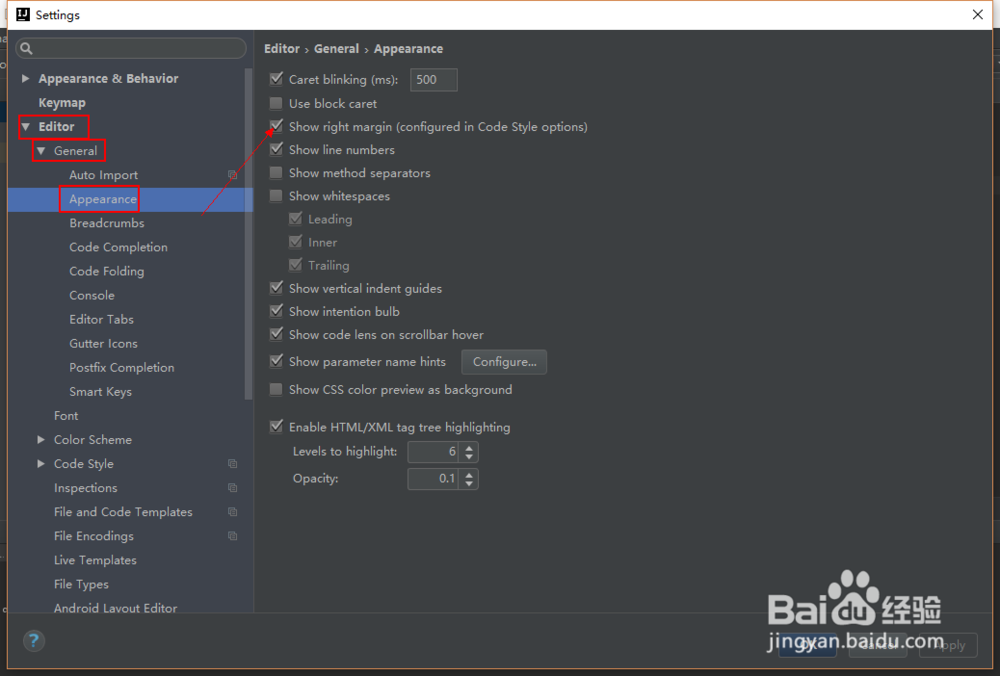IntelliJ IDEA去掉屏幕中间的白色竖线
1、打开IDEA点击左上角的File
2、点击File,再点击Settings
3、在【Editor】下的【General】中的【Appearance】里找到【Sho嘛术铹砾w right margin (configured in code Style options)】,把前面的对勾去掉,再依次点击【Apply】和【OK】,搞定!
4、现在界面就整洁多了!
声明:本网站引用、摘录或转载内容仅供网站访问者交流或参考,不代表本站立场,如存在版权或非法内容,请联系站长删除,联系邮箱:site.kefu@qq.com。
阅读量:28
阅读量:65
阅读量:85
阅读量:54
阅读量:46